Sapete certamente che potete creare delle suonerie personalizzate su iPhone, ma sapete che potete anche scegliere delle vibrazioni diverse da quella standard e addirittura creare delle vibrazioni personalizzate in iPhone? Se non lo sapete e vi interessa averle, ad esempio perché con il telefono in tasca e silenzioso o in mano e silenzioso, volete sapere se moglie o marito, la mamma, il capo vi stanno chiamando, ecco come creare un sistema di comunicazione cifrato tra voi e il vostro iPhone
Scegliere una vibrazione personalizzata
Per attribuire a un contatto una vibrazione personalizzata, scelta tra quelle predeterminate da Apple, toccate il contatto che vi interessa abbia una vibrazione personalizzata, toccate in alto a destra Modifica e poi suoneria. Qui è anche disponibile l’opzione vibrazione. Ne troverete, oltre a quella di default, sotto diverse che vanno da “Avviso” a “Veloce”.
Sono tutte facilmente distinguibili una dall’altra. Scegliete quella che preferite e uscite da contatti. Ora ogni volta che il vostro contatto vi chiamerà e il telefono è silenzioso, sarà quella prima selezionata la vibrazione che percepirete e saprete anche a che velocità e con che solerzia vi conviene estrarre il telefono e rispondere.
Creare una vibrazione personalizzata
Se avete più di sette persone da distinguere usando una vibrazione, o non vi piacciono quelle di Apple, potete creare una vibrazione personalizzata. Scegliete il contatto che vi interessa abbia una vibrazione personalizzata, andate in Suoneria–> Vibrazione–> Crea nuova vibrazione.
A questo punto ogni tocco dello schermo (segnalato da una sorta di onda blu corrispondente a dove abbiamo appoggiato il dito) sarà registrato come una vibrazione. Più lungo terrete appoggiato il dito, più lunga sarà la vibrazione.
Una volta terminata l’esecuzione potete provarla toccando Riproduci; se non vi piace potete ricominciare toccando Registra. Toccando, invece, Salva, vi verrà chiesto di assegnare un nome alla registrazione personalizzata, questa sarà memorizzata e sarà disponibile per tutti i contatti ai quali sarà possibile, successivamente, attribuirla.
Se in futuro vorrete cancellarla, basterà uno scorrimento a sinistra, per eliminarla.
Metodo alternativo per creazione
Potete scegliere e creare anche le vibrazioni personalizzate da Suoni e feedback aptico—> Suoneria —> Vibrazione —>. Queste, se non farete nulla, verranno attribuite a tutte le chiamate in arrivo, ma saranno disponibili anche dall’interno dei contatti come opzione.
Vibrazioni personalizzate per i messaggi
Ovviamente, come per le suonerie, potete scegliere vibrazioni personalizzate anche per i messaggi. Seguite lo stesso percorso che vi abbiamo indicato per le suonerie personalizzate: contatti —> Scegliete contatto —> Modifica e toccate, sotto Suoneria Messaggio, Vibrazione. Procedete alla creazione della vibrazione personalizzata. Potete usare anche il percorso Impostazioni —> Suoni —> Suoneria Sms—> Vibrazione.
Su macitynet.it trovate centinaia di tutorial per iPhone e iPad: cominciate da questa pagina per scoprirne di nuovi.

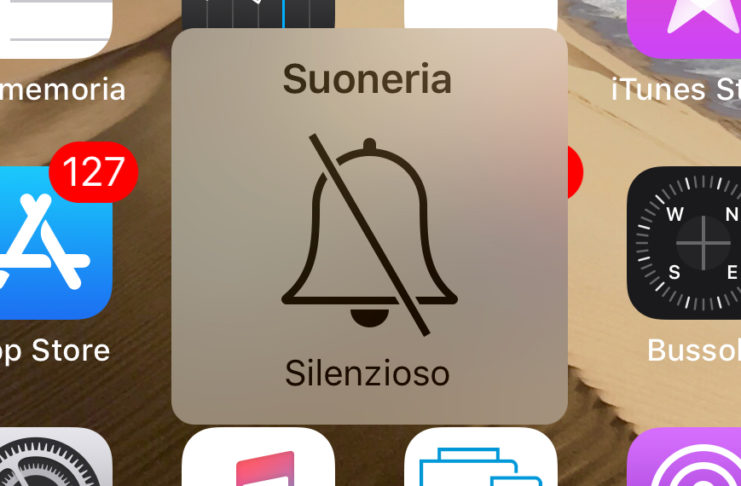
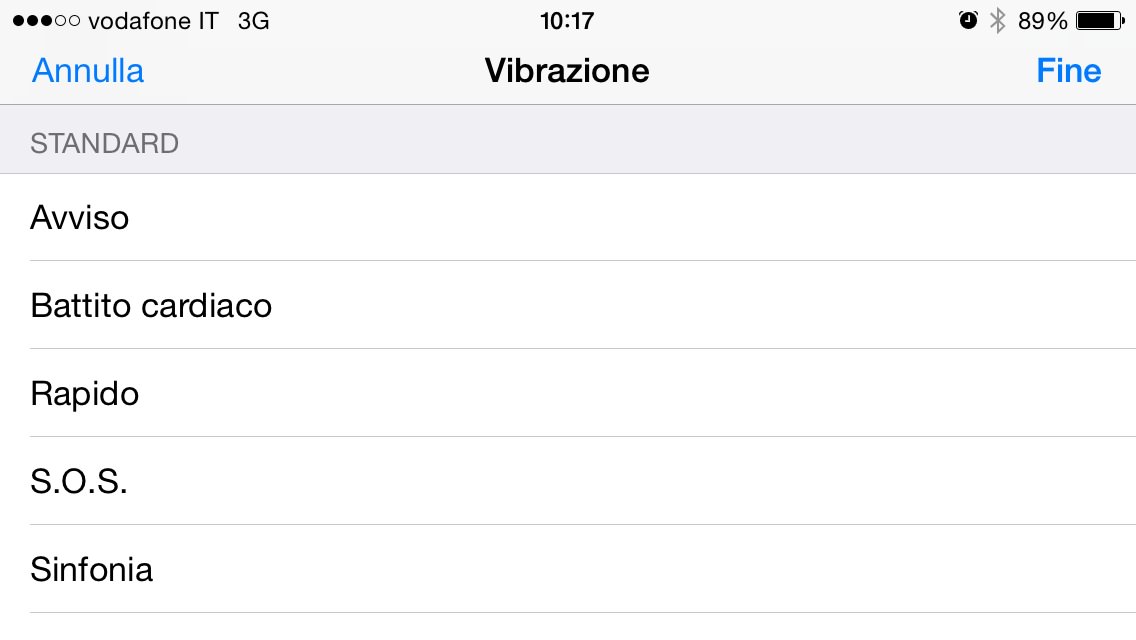
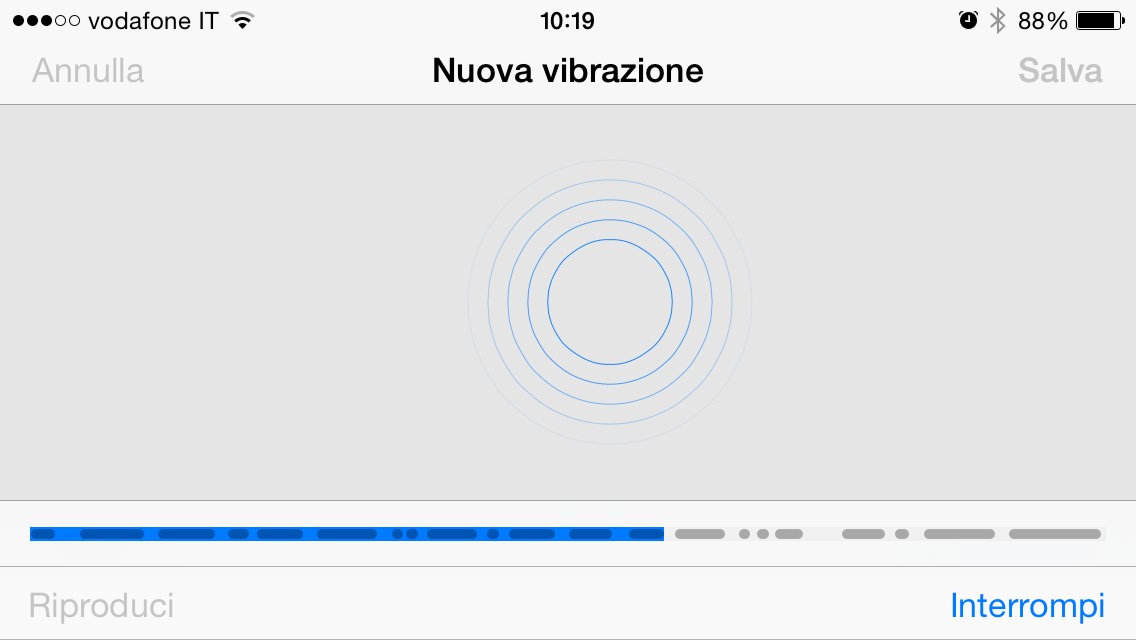
![iGuide per i regali di Natale - macitynet..ti CTA Natale iGuida [per Settimio] - macitynet.it](https://www.macitynet.it/wp-content/uploads/2025/12/regali-di-natale-consigli-di-macitynet.jpg)











